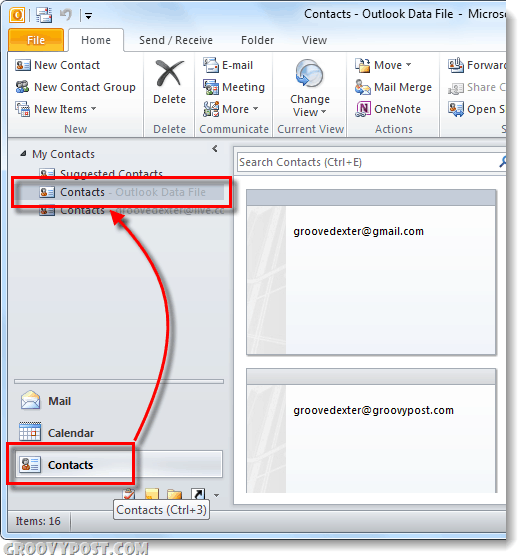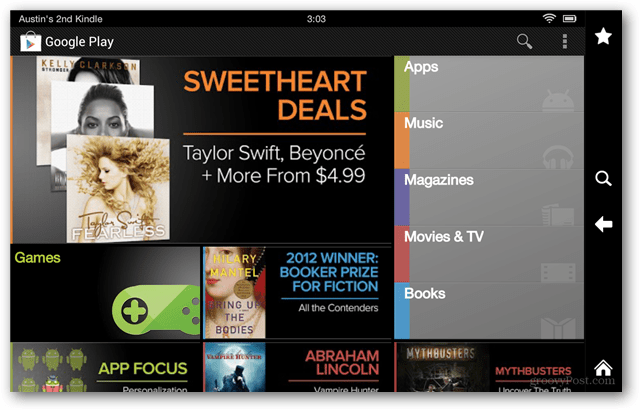जीमेल, हॉटमेल और याहू से आउटलुक 2010 के लिए संपर्क कैसे आयात करें
माइक्रोसॉफ्ट ऑफिस माइक्रोसॉफ्ट जीमेल लगीं याहू! आउटलुक 2010 हॉटमेल / / March 18, 2020
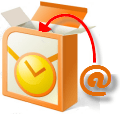 यदि आप कई ऑनलाइन ईमेल खातों का उपयोग कर रहे हैं तो यह जल्दी से आपके सभी संपर्कों को प्रबंधित करने में भ्रमित हो सकता है। Gmail, Hotmail और Yahoo सभी के लिए समान निर्यात प्रक्रियाएँ हैं जो Outlook के साथ संगत हैं, और हम पहले से ही Gmail प्रक्रिया को कवर कर चुके हैं। अब वह सब करने के लिए बचा हुआ है जो आपके सभी संपर्कों को आउटलुक में फेंक देता है ताकि आप उन्हें एक जगह से आसानी से प्रबंधित कर सकें।
यदि आप कई ऑनलाइन ईमेल खातों का उपयोग कर रहे हैं तो यह जल्दी से आपके सभी संपर्कों को प्रबंधित करने में भ्रमित हो सकता है। Gmail, Hotmail और Yahoo सभी के लिए समान निर्यात प्रक्रियाएँ हैं जो Outlook के साथ संगत हैं, और हम पहले से ही Gmail प्रक्रिया को कवर कर चुके हैं। अब वह सब करने के लिए बचा हुआ है जो आपके सभी संपर्कों को आउटलुक में फेंक देता है ताकि आप उन्हें एक जगह से आसानी से प्रबंधित कर सकें।
चरण 1
आउटलुक 2010 में, क्लिक करें फ़ाइल रिबन और फिर चुनते हैं खुला हुआ टैब। अभी क्लिक करेंआयात.
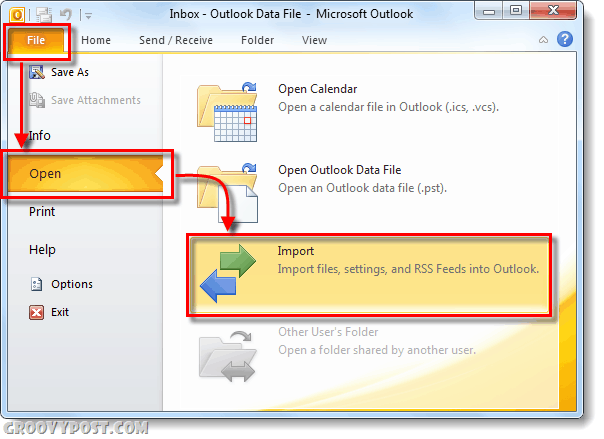
चरण 2
आयात और निर्यात विज़ार्ड दिखाई देगा। चुनते हैंकिसी अन्य प्रोग्राम या फ़ाइल से आयात करें तथा क्लिक करेंआगे.
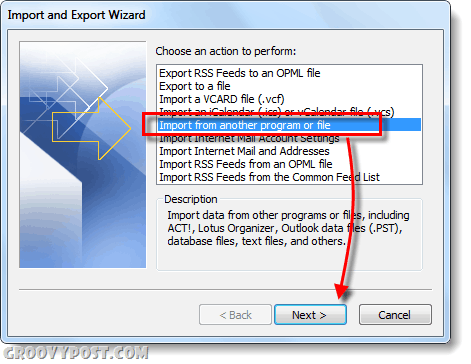
चरण 4
अगली खिड़की पर चुनते हैंकोमा सेपरेटेड वैल्यूज़ (विंडोज) तथा क्लिक करेंआगे.
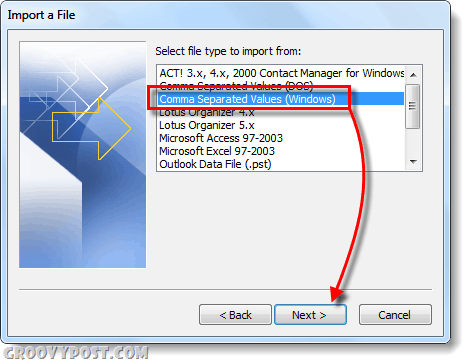
चरण 5
अब आपको उस ब्राउज़र पर जाने की आवश्यकता होगी जहाँ आपने अपनी बचत की है .csv वह फ़ाइल जिसमें आपके अल्पविराम से अलग हुए संपर्क हैं
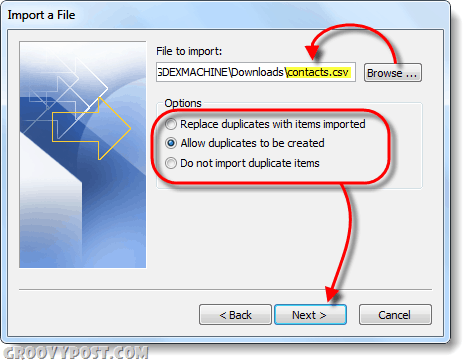
चरण 6
अब आउटलुक आपको उन्हें स्टोर करने के लिए एक फ़ोल्डर के लिए पूछ रहा है। यह स्पष्ट होना चाहिए, संपर्क फ़ोल्डर... दुआ!
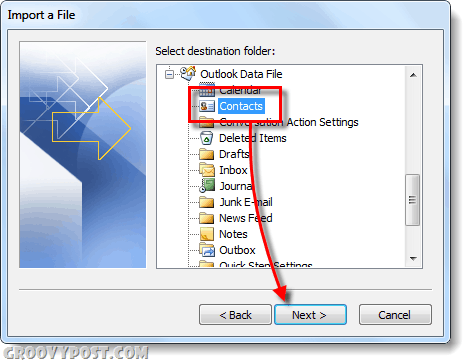
चरण 7
अब वह सब करना बाकी है क्लिक करेंसमाप्त. इसके अतिरिक्त, यदि आप वास्तव में यह जानना चाहते हैं कि आप क्या डेटा आयात कर सकते हैं
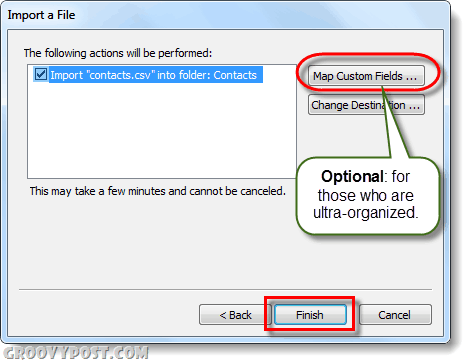
किया हुआ!
अब यदि आपने उपरोक्त सभी चरणों का पालन किया है तो आपको अपने संपर्क आयात करने चाहिए। इसे जांचने के लिए, अपने पर जाएं संपर्क इंटरफ़ेस (हॉटकी Ctrl + 3) और देखें कि क्या वे दिखाते हैं। यदि आपके संपर्क दिखाई नहीं दे रहे हैं, तो संभव है कि आप उन्हें गलत फ़ोल्डर में डाल दें या आपकी .csv फ़ाइल दूषित थी। किसी भी मामले में, यदि आप समस्याओं में भाग लेते हैं, तो नीचे एक नोट छोड़ दें; अन्यथा, आनंद लें!